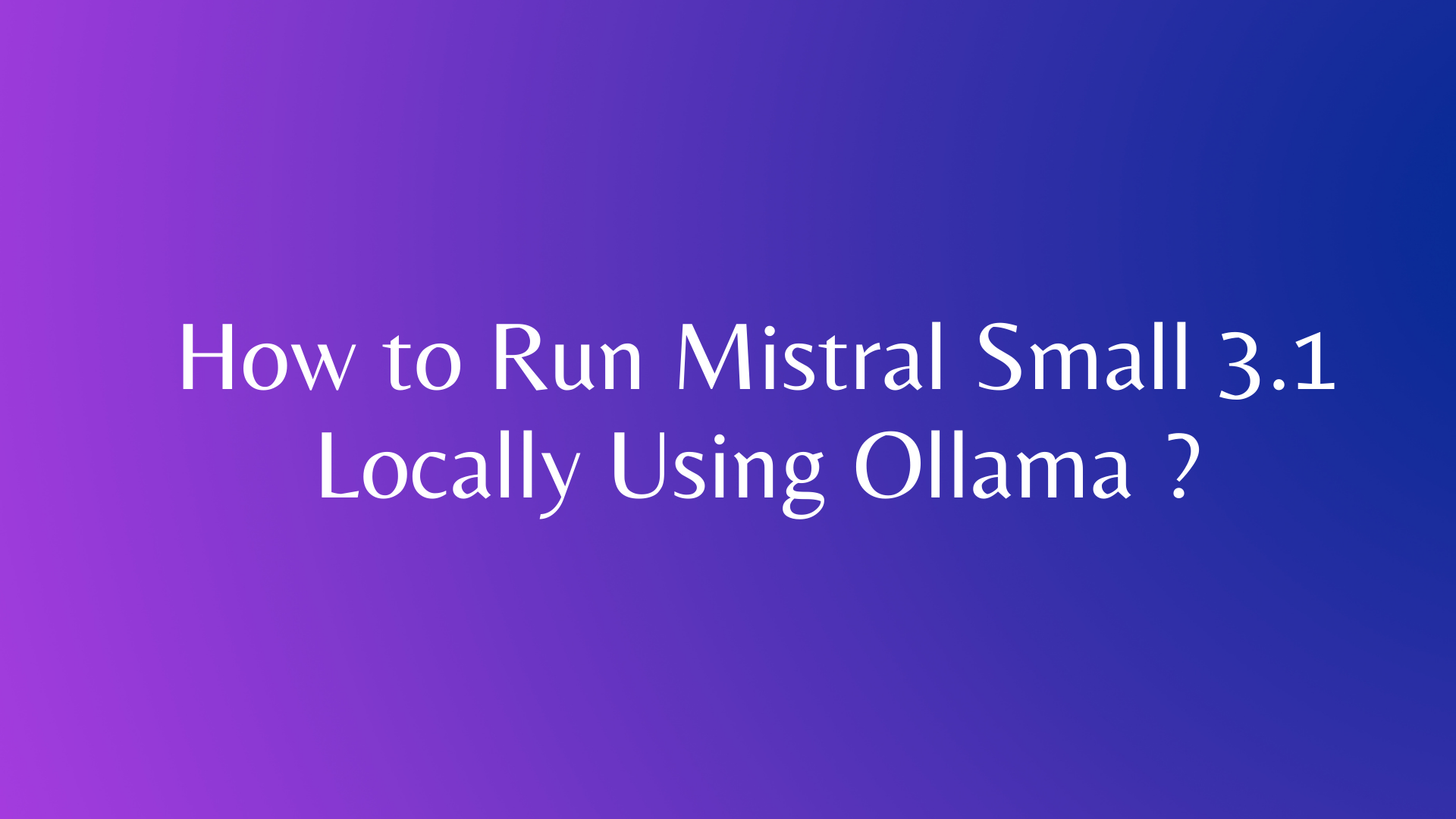ในสภาพแวดล้อมที่ขับเคลื่อนด้วยข้อมูลและรวดเร็วในปัจจุบัน เครื่องมือการจัดการโครงการนั้นมีคุณค่าอย่างยิ่ง Smartsheet โดดเด่นไม่เพียงแต่ในฐานะเครื่องมือสำหรับการทำงานร่วมกันและการจัดการโครงการเท่านั้น แต่ยังรวมถึง API ที่แข็งแกร่งซึ่งช่วยให้นักพัฒนาและองค์กรสามารถทำงานอัตโนมัติและรวมระบบของตนเข้ากับความสามารถในการจัดการโครงการขั้นสูงได้อีกด้วย นี่คือภาพรวมที่ครอบคลุมของ Smartsheet API รวมถึงคุณสมบัติ ราคา วิธีการตรวจสอบสิทธิ์ และทุกสิ่งที่คุณจำเป็นต้องรู้เพื่อเริ่มต้น
Smartsheet API คืออะไร
Smartsheet API เป็นอินเทอร์เฟซอันทรงพลังที่ช่วยให้นักพัฒนาสามารถโต้ตอบกับบริการและฟังก์ชันการทำงานของ Smartsheet ได้โดยใช้โปรแกรม API นี้เปิดโอกาสมากมายสำหรับการเพิ่มประสิทธิภาพการทำงานผ่านระบบอัตโนมัติและการผสานรวมกับเครื่องมือและบริการอื่นๆ ช่วยให้สามารถจัดการแผ่นงาน แถว คอลัมน์ ผู้ใช้ และอื่นๆ อีกมากมายได้โดยตรงผ่านแอปพลิเคชัน ระบบ หรือสคริปต์ภายนอก
หากต้องการเริ่มต้นใช้งาน Smartsheet API อย่างรวดเร็ว Apidog เป็นตัวช่วยที่ยอดเยี่ยม มีชุดคุณสมบัติที่ช่วยลดความซับซ้อนในการสร้าง ทดสอบ และจัดทำเอกสาร API ลองใช้ฟรีวันนี้!
คุณสมบัติของ Smartsheet API
Smartsheet API อัดแน่นไปด้วยคุณสมบัติที่ออกแบบมาเพื่อปรับปรุงกระบวนการจัดการโครงการ คุณสมบัติหลัก ได้แก่:
- การดำเนินการ CRUD: สร้าง อ่าน อัปเดต และลบแผ่นงาน แถว และคอลัมน์
- ไฟล์แนบและการสนทนา: จัดการไฟล์แนบและการสนทนาที่เกี่ยวข้องกับแผ่นงานและแถว
- การจัดการผู้ใช้และกลุ่ม: จัดการผู้ใช้ กลุ่มผู้ใช้ และสิทธิ์ของพวกเขา
- รายงานและแดชบอร์ด: เข้าถึงและจัดการรายงานและแดชบอร์ด
- Webhooks: สร้างและจัดการ webhooks เพื่อรับการแจ้งเตือนแบบเรียลไทม์เกี่ยวกับการเปลี่ยนแปลงแผ่นงาน
- เทมเพลต: ใช้เทมเพลตเพื่อสร้างแผ่นงานใหม่และจัดการเทมเพลตที่มีอยู่
- ระบบอัตโนมัติ: จัดการเวิร์กโฟลว์อัตโนมัติ อัปเดตคำขอ และคำขออนุมัติ
- การผสานรวม: ผสานรวมกับเครื่องมืออื่นๆ ได้อย่างราบรื่น เช่น ระบบ CRM, ERP และแอปพลิเคชันแบบกำหนดเอง
ประโยชน์ของ Smartsheet API
API นำข้อดีหลายประการมาสู่ธุรกิจและนักพัฒนา:
- การผสานรวมที่ได้รับการปรับปรุง: ผสานรวม Smartsheet กับเครื่องมือและบริการทางธุรกิจอื่นๆ ได้อย่างราบรื่น
- ระบบอัตโนมัติ: ทำงานอัตโนมัติซ้ำๆ ลดความพยายามด้วยตนเองและลดข้อผิดพลาด
- การเข้าถึงข้อมูล: ดึงและจัดการข้อมูลที่เก็บไว้ใน Smartsheet
- การปรับแต่ง: ปรับแต่งฟังก์ชันการทำงานของ Smartsheet ให้เหมาะกับความต้องการและเวิร์กโฟลว์ทางธุรกิจเฉพาะ
- ความสามารถในการปรับขนาด: ปรับขนาดการดำเนินงานและจัดการชุดข้อมูลขนาดใหญ่ได้อย่างง่ายดายด้วยความสามารถของ API ที่แข็งแกร่ง
ราคา Smartsheet API
หากต้องการเข้าถึง Smartsheet API ให้สมัครสมาชิกแผน Smartsheet Business หรือ Enterprise นี่คือรายละเอียดของระดับราคาเหล่านี้สองระดับตามที่ระบุไว้ในหน้า ราคา Smartsheet:
แผนธุรกิจ:
- ค่าใช้จ่าย: $25 ต่อผู้ใช้/เดือน เรียกเก็บเงินเป็นรายปี (ผู้ใช้อย่างน้อย 3 ราย)
- คุณสมบัติ:
- รวมคุณสมบัติแผน Pro ทั้งหมด ผู้แก้ไขฟรีไม่จำกัด
- พื้นที่เก็บข้อมูลไฟล์แนบ 1 TB
- มุมมองไทม์ไลน์ การติดตามภาระงาน ระบบอัตโนมัติไม่จำกัด และความสามารถในการดูแลระบบขั้นสูง
- เครื่องมือรักษาความปลอดภัยและการจัดการที่ได้รับการปรับปรุง เช่น โลโก้แบบกำหนดเองและบันทึกกิจกรรม
แผนองค์กร:
- ค่าใช้จ่าย: ราคาแบบกำหนดเองตามความต้องการเฉพาะ
- คุณสมบัติ:
- รวมคุณสมบัติแผนธุรกิจทั้งหมด
- SAML-based SSO, เครื่องมือ AI สำหรับสูตรและการวิเคราะห์ข้อมูล
- การผสานรวมไดเรกทอรีและ Enterprise Plan Manager
- WorkApps และ Work Insights ขั้นสูง คุณสมบัติความปลอดภัยและการกำกับดูแลที่ได้รับการปรับปรุง
กรณีการใช้งาน Smartsheet API
นี่คือตัวอย่างในโลกแห่งความเป็นจริงบางส่วนของวิธีใช้ Smartsheet API:
- การสร้างแดชบอร์ด: สร้างและอัปเดตแดชบอร์ดโดยอัตโนมัติซึ่งให้เมตริกทางธุรกิจแบบเรียลไทม์โดยดึงข้อมูลจากแผ่นงานต่างๆ และรวบรวมข้อมูลเหล่านั้นเป็นรายงานภาพ
- การแจ้งเตือนแบบกำหนดเอง: กำหนดค่าทริกเกอร์แบบกำหนดเองที่ส่งการแจ้งเตือนตามเหตุการณ์เฉพาะ เช่น การเปลี่ยนแปลงสถานะงานหรือวันครบกำหนดที่ใกล้เข้ามา
- การซิงโครไนซ์ข้อมูล: ทำให้ข้อมูลซิงค์กันระหว่าง Smartsheet และระบบอื่นๆ เช่น ระบบการจัดการคลังสินค้าหรือซอฟต์แวร์ทางการเงิน เพื่อให้แน่ใจว่าแพลตฟอร์มทั้งหมดของคุณสะท้อนข้อมูลล่าสุด
ข้อจำกัดของ Smartsheet API มีอะไรบ้าง
ในขณะที่ Smartsheet ปรับปรุงแพลตฟอร์มอย่างต่อเนื่อง ข้อจำกัดบางประการยังคงมีผลบังคับใช้เพื่อให้มั่นใจถึงประสิทธิภาพและความน่าเชื่อถือสูงสุด นี่คือข้อจำกัดหลักที่ควรทราบ:
ขีดจำกัดแถวและเซลล์:
- การเพิ่มหรืออัปเดตแถว: จำกัดคำขอของคุณไว้ที่ 500 แถวในแต่ละครั้ง
- ขีดจำกัดเซลล์ของแผ่นงาน: แผ่นงานไม่สามารถเกิน 500,000 เซลล์ได้ หากต้องการคำนวณสิ่งนี้ ให้คูณจำนวนคอลัมน์ด้วยจำนวนแถว ตัวอย่างเช่น:
- แผ่นงานที่มี 20,000 แถวสามารถมีคอลัมน์ได้สูงสุด 25 คอลัมน์
- แผ่นงานที่มี 400 คอลัมน์สามารถมีได้สูงสุด 1,250 แถว
ลิงก์เซลล์ขาเข้า:
- แผ่นงานใดๆ สามารถมีลิงก์เซลล์ขาเข้าได้สูงสุด 500,000 ลิงก์
- สำหรับ Smartsheet Gov ขีดจำกัดลิงก์เซลล์ขาเข้าคือ 100,000
ขีดจำกัดเนื้อหาเซลล์:
- ไม่มีเซลล์ใดสามารถมีอักขระได้มากกว่า 4,000 ตัว
การดึงข้อมูลรายงาน:
- เมื่อใช้การเรียก
GET /reports/{reportId}พร้อมการแบ่งหน้า ค่าเริ่มต้นคือ 100 แถว จำนวนแถวสูงสุดที่สามารถส่งคืนต่อคำขอคือ 10,000 - รายงานจำกัดไว้ที่ 50,000 แถว
การแชร์อีเมล:
- คุณสามารถส่งอีเมลได้สูงสุด 1,000 ฉบับต่อการเรียก API เมื่อแชร์
ขีดจำกัดตัวเชื่อมต่อและคุณสมบัติสำหรับแผ่นงานขนาดใหญ่: คุณสมบัติเหล่านี้ไม่รองรับสำหรับแผ่นงานที่มีมากกว่า 5,000 แถวหรือมากกว่า 200 คอลัมน์:
- Bridge by Smartsheet
- ตัวเชื่อมต่อ Quip
- ตัวเชื่อมต่อ Tableau
- ตัวเชื่อมต่อ PowerBI
- ตัวเชื่อมต่อ Zapier
- ตัวเชื่อมต่อ Google Docs Merge
- ตัวเชื่อมต่อ Google Forms sync
- ตัวเชื่อมต่อ LiveData
- แอปปฏิทิน
- การวนซ้ำ
ข้อจำกัดเหล่านี้มีความสำคัญสำหรับนักพัฒนาและผู้ใช้ที่จะต้องพิจารณาเมื่อออกแบบเวิร์กโฟลว์และรวม Smartsheet เข้ากับระบบของตน การปฏิบัติตามข้อจำกัดเหล่านี้ช่วยให้มั่นใจได้ถึงการทำงานที่ราบรื่นยิ่งขึ้นและหลีกเลี่ยงปัญหาที่อาจเกิดขึ้นที่เกี่ยวข้องกับประสิทธิภาพและการจัดการข้อมูล
คู่มือทีละขั้นตอนเกี่ยวกับการใช้ Smartsheet API
ไม่ว่าคุณกำลังมองหาที่จะทำงานซ้ำๆ โดยอัตโนมัติ ผสานรวม Smartsheet กับเครื่องมืออื่นๆ หรือสร้างแอปพลิเคชันแบบกำหนดเอง Smartsheet API คือประตูสู่การเพิ่มประสิทธิภาพการทำงาน มาดูพื้นฐานของการเริ่มต้นใช้งาน Smartsheet API ตั้งแต่การตั้งค่าการตรวจสอบสิทธิ์ไปจนถึงการเรียก API ครั้งแรกของคุณ
ขั้นตอนที่ 1: ลงทะเบียนเป็นนักพัฒนา
ไปที่ หน้าลงทะเบียนนักพัฒนา Smartsheet และลงทะเบียนบัญชีนักพัฒนา (ไม่จำเป็นต้องลงทะเบียนหากคุณมีบัญชี Smartsheet อยู่แล้ว ในแผน Business และ Enterprise) บัญชีนักพัฒนาช่วยให้คุณเข้าถึง "เครื่องมือสำหรับนักพัฒนา" ซึ่งคุณจัดการแอปของคุณ ใน "เครื่องมือสำหรับนักพัฒนา" ให้กรอกข้อมูลในช่องที่จำเป็นในโปรไฟล์นักพัฒนาของคุณ
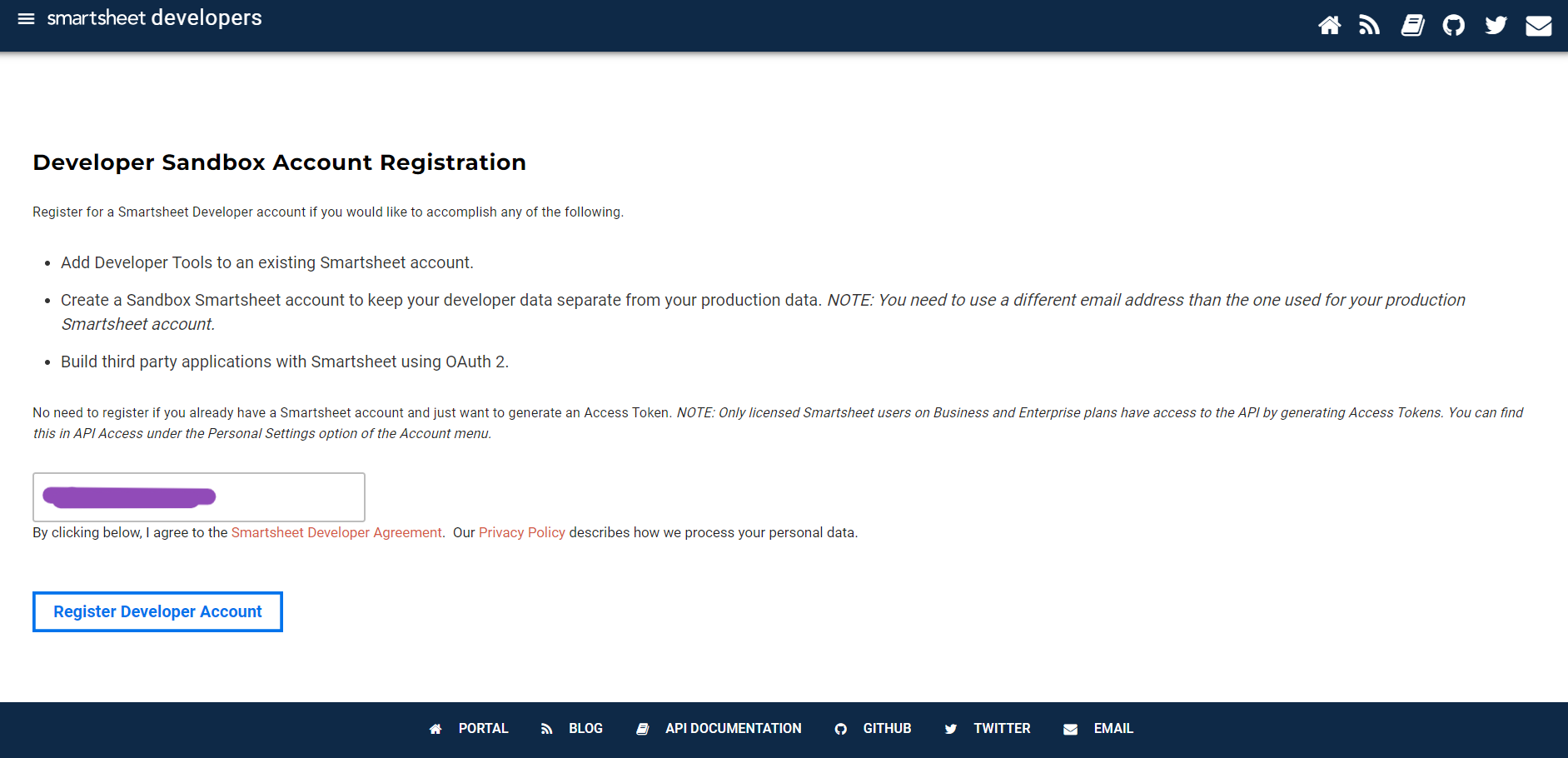
ขั้นตอนที่ 2: สร้างแอปใหม่
ใน "เครื่องมือสำหรับนักพัฒนา" คลิกที่ "สร้างแอปใหม่"
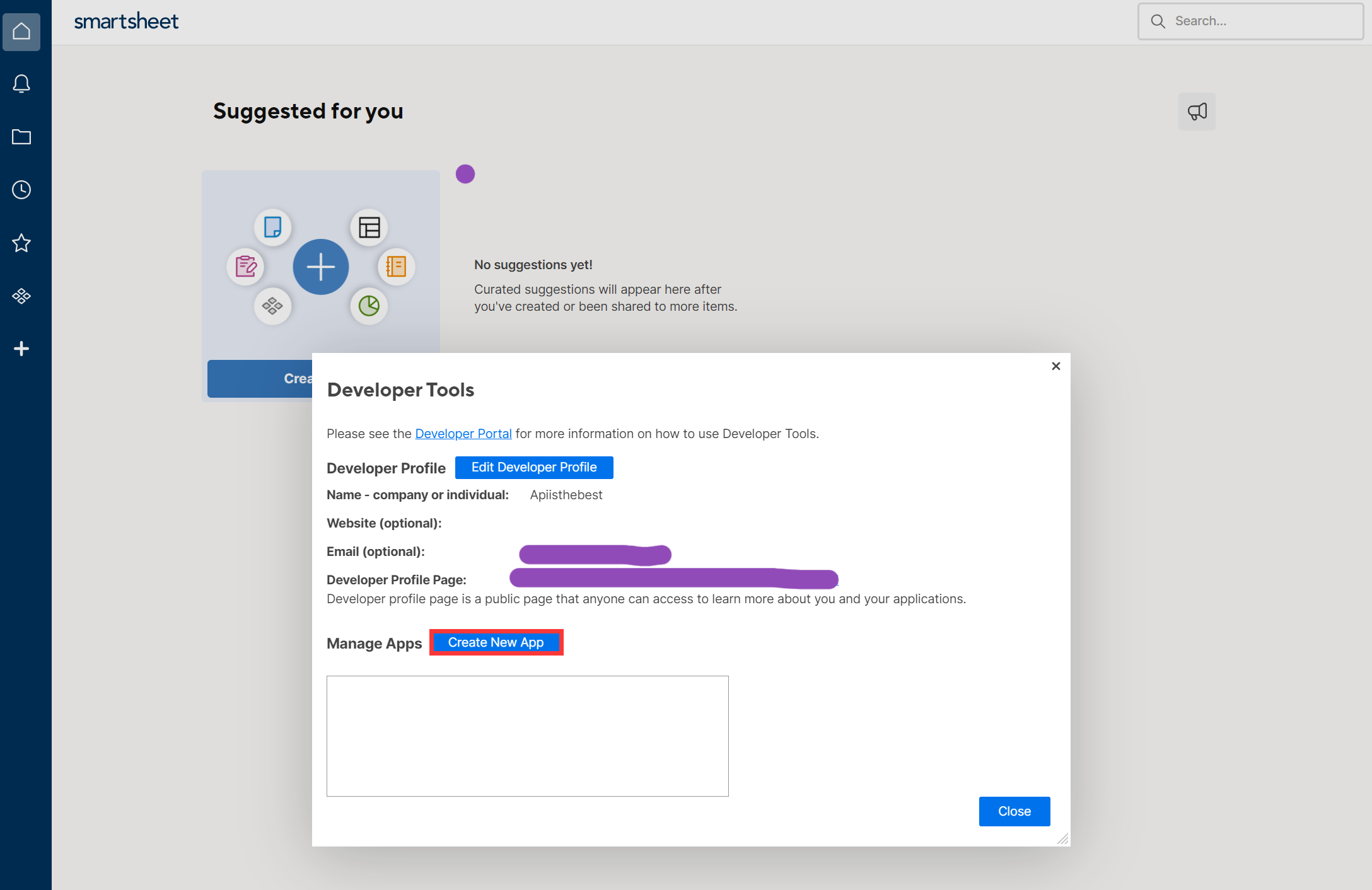
คุณจะถูกนำไปยังหน้าข้อมูลแอป ซึ่งคุณจะได้รับแจ้งให้ระบุรายละเอียดต่างๆ เกี่ยวกับแอปของคุณ รวมถึง:
- ชื่อแอป: ตั้งชื่อแอปของคุณให้มีความหมาย
- คำอธิบาย: ระบุคำอธิบายสั้นๆ เกี่ยวกับสิ่งที่แอปของคุณทำและวิธีที่แอปโต้ตอบกับ Smartsheet
- URL การเปลี่ยนเส้นทาง: ป้อน URL การเปลี่ยนเส้นทางสำหรับแอปของคุณ นี่คือตำแหน่งที่ผู้ใช้จะถูกเปลี่ยนเส้นทางหลังจากที่พวกเขาอนุญาตให้แอปของคุณเข้าถึงข้อมูล Smartsheet ของพวกเขา
- URL แอป: URL ที่โฮสต์แอปของคุณ สิ่งนี้ทำให้มั่นใจได้ว่า Smartsheet สามารถสื่อสารกับแอปของคุณได้
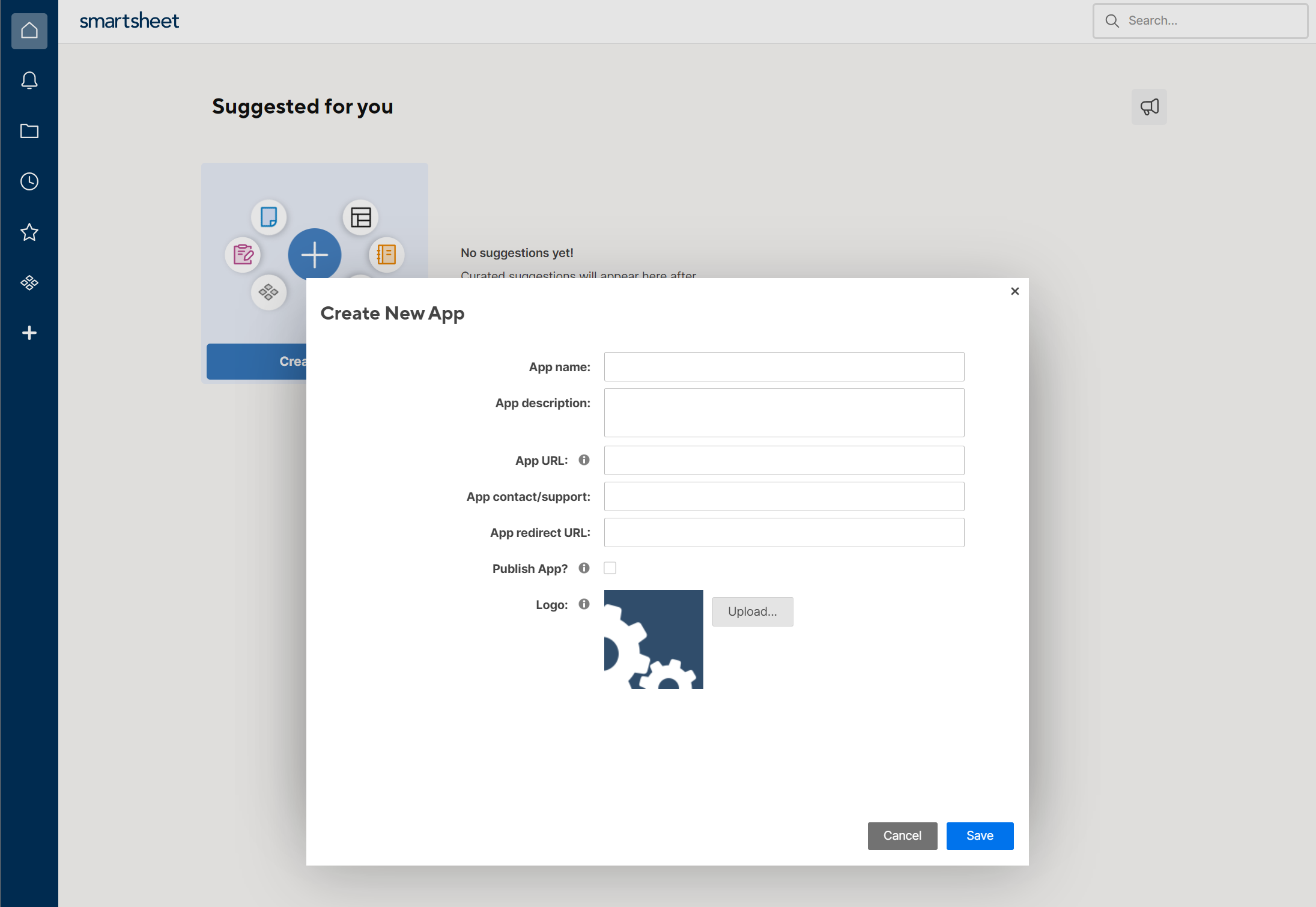
ขั้นตอนที่ 3: รับ ID ไคลเอนต์และความลับของไคลเอนต์
คลิก "บันทึก" และ Smartsheet จะกำหนด ID ไคลเอนต์และความลับของไคลเอนต์ให้กับแอป ซึ่งจำเป็นสำหรับการรับโทเค็น OAuth เพื่อเข้าถึง Smartsheet API
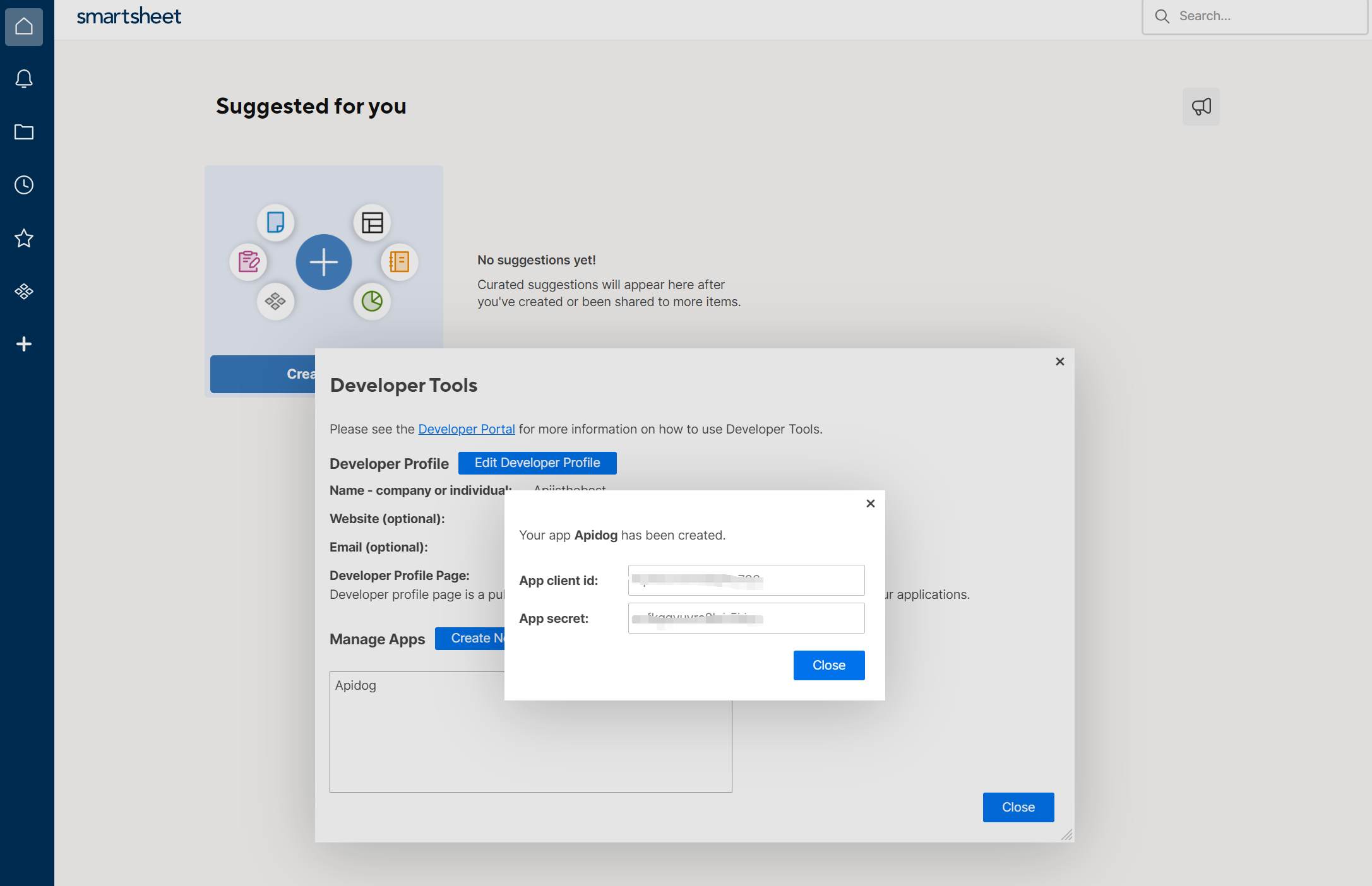
ขั้นตอนที่ 4: ใช้ Apidog เพื่อรับโทเค็นการเข้าถึง OAuth
ในขณะที่คุณสามารถรับโทเค็นการเข้าถึง OAuth ได้โดยทำตาม เอกสาร Smartsheet มีวิธีที่ง่ายกว่าซึ่งต้องใช้การเขียนโค้ดน้อยที่สุด—การใช้เครื่องมือพัฒนา API อันทรงพลัง Apidog เพื่อรับโทเค็น OAuth นี่คือคำแนะนำทีละขั้นตอนเกี่ยวกับวิธีการทำ:
ขั้นแรก ดาวน์โหลด Apidog และเปิดโปรเจกต์ใหม่ คลิก "จุดสิ้นสุดใหม่" เพื่อสร้างจุดสิ้นสุดใหม่
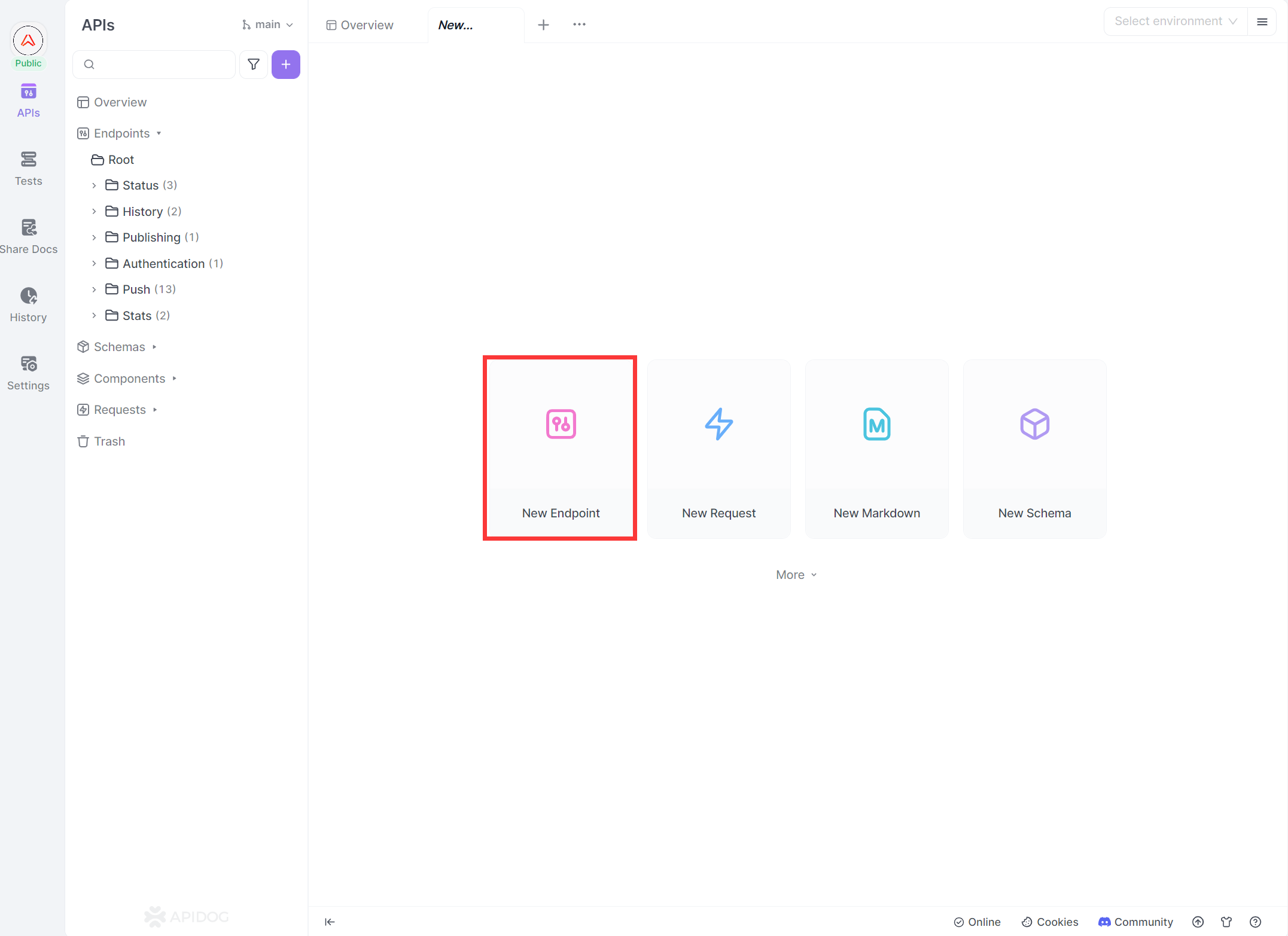
ประการที่สอง ในหน้าจุดสิ้นสุดที่สร้างขึ้นใหม่ ค้นหาและคลิกที่ "Auth" จากนั้นเลือกประเภทการตรวจสอบสิทธิ์ ในกรณีนี้ ให้เลือก OAuth 2.0 ตามที่ Smartsheet กำหนด
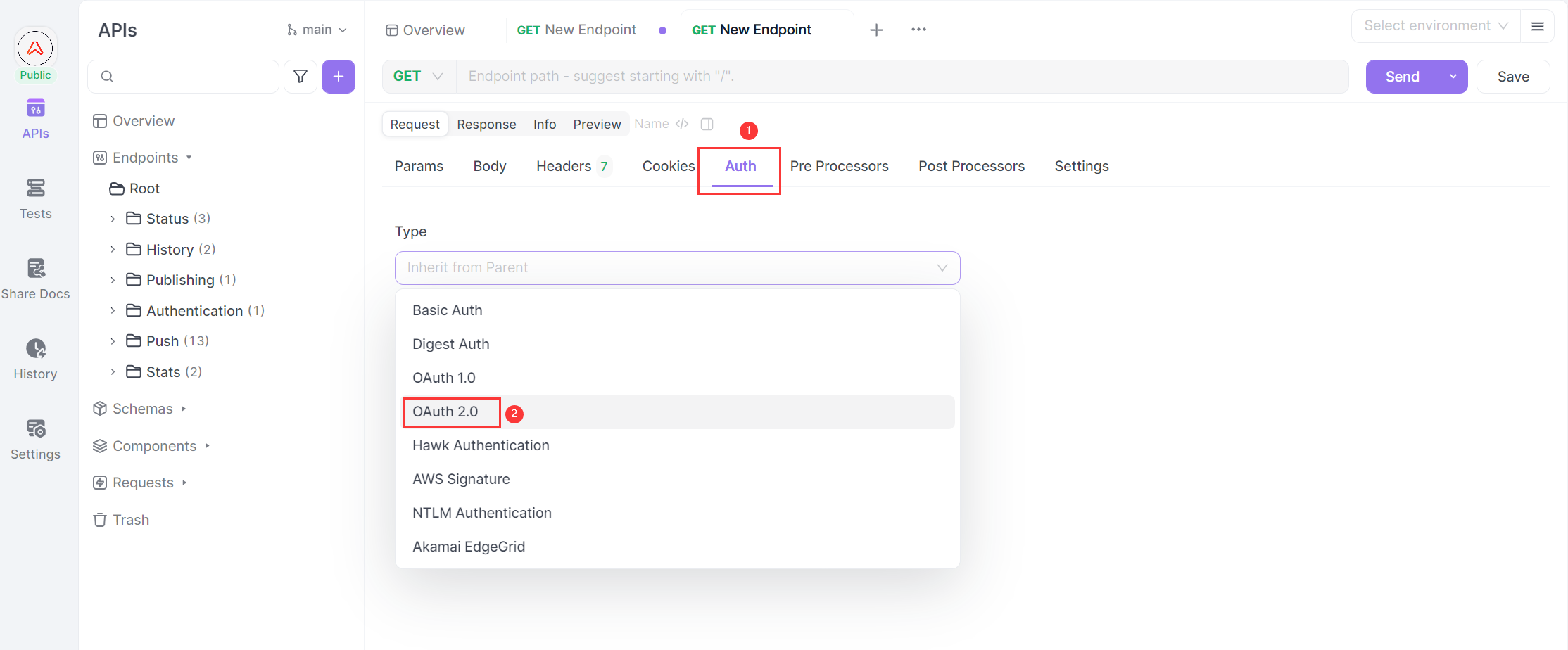
ในแบบฟอร์มป๊อปอัป ให้กรอกข้อมูลที่จำเป็นในการรับโทเค็น Smarsheet API ตาม เอกสารอย่างเป็นทางการ
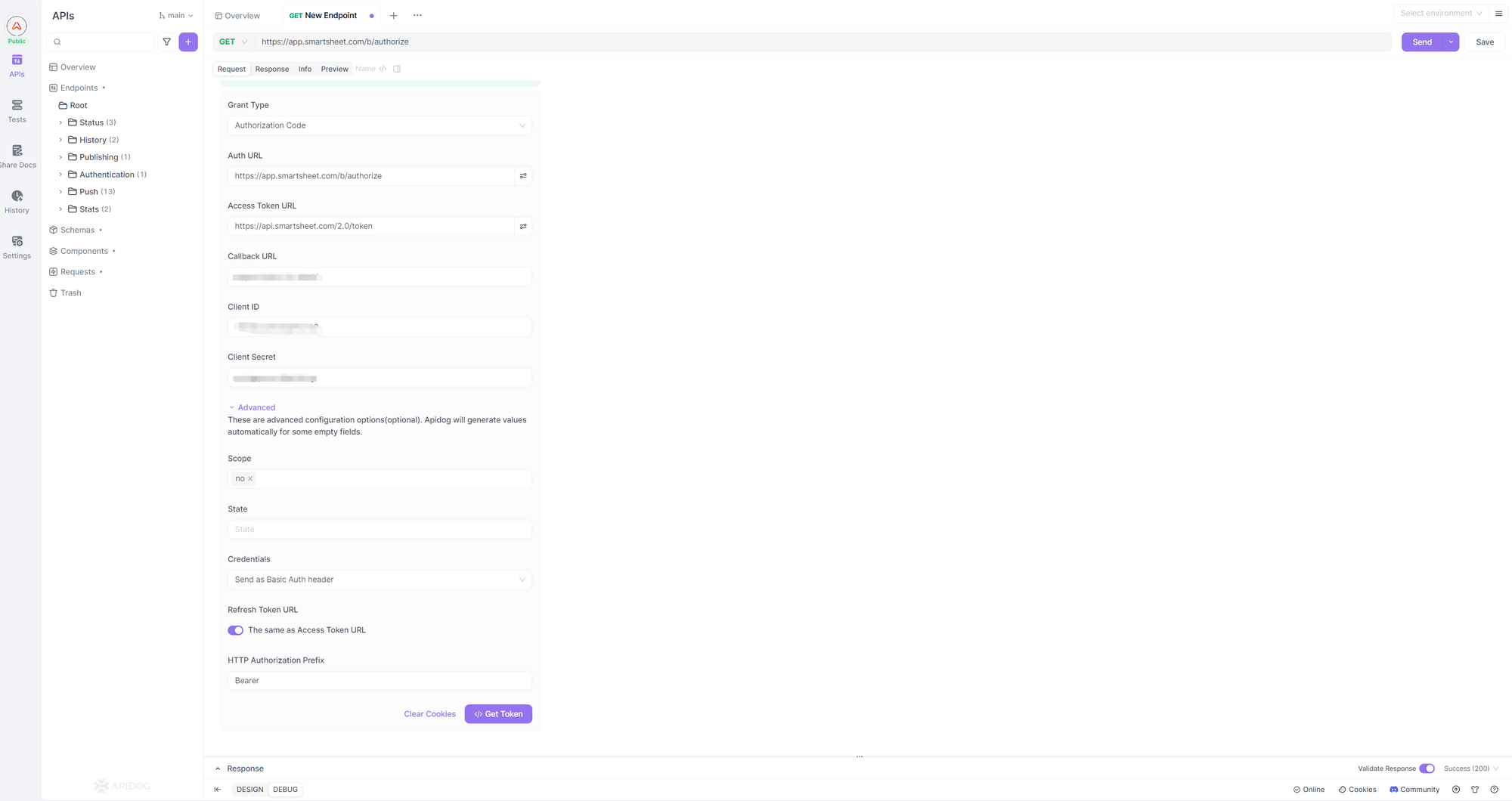
คลิก "รับโทเค็น" ที่ด้านล่างของแบบฟอร์ม หากสำเร็จ หน้าต่างป๊อปอัปจะปรากฏขึ้น พร้อมแจ้งให้คุณลงชื่อเข้าใช้บัญชีนักพัฒนา Smartsheet ของคุณ
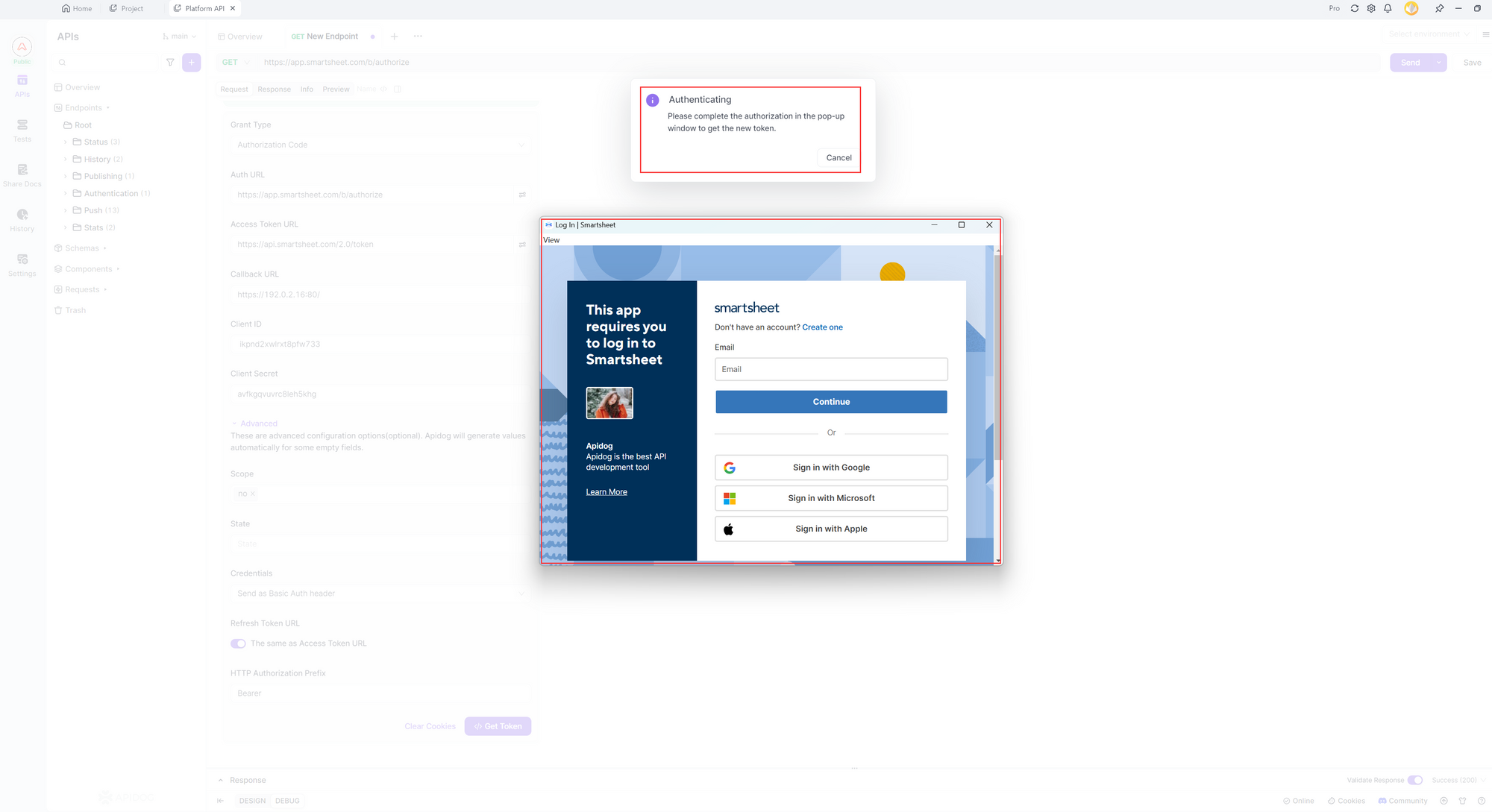
เมื่อยืนยันตัวตนของคุณแล้ว โทเค็นจะได้รับและแสดงใน Apidog
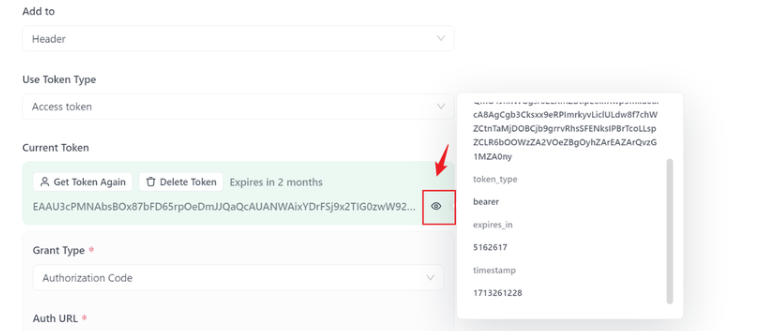
โทเค็นที่สร้างขึ้นจะถูกแนบไปกับ ส่วนหัวการอนุญาต โดยอัตโนมัติ โดยนำหน้าด้วย Bearer เมื่อคุณส่งคำขอ API ด้วย Apidog รับข้อมูลโดยละเอียดเพิ่มเติมได้ที่ศูนย์ช่วยเหลือของ Apidog: OAuth 2.0
ขั้นตอนที่ 5: สร้างคำขอ Smartsheet API ด้วย Apidog
ตอนนี้คุณได้รับโทเค็น Smartsheet API แล้ว ก็ถึงเวลาสร้างคำขอ API ขั้นแรก เลือกวิธีการร้องขอ API และป้อนเส้นทาง API ในช่องว่างที่เกี่ยวข้อง พารามิเตอร์เนื้อหาจะถูกเติมโดยอัตโนมัติตามเส้นทาง API ดังนั้นคุณจึงไม่จำเป็นต้องป้อนด้วยตนเอง นอกจากนี้ คุณไม่จำเป็นต้องคัดลอกโทเค็นด้วยตนเอง Apidog จะเพิ่มโทเค็นลงใน ส่วนหัวการอนุญาต โดยอัตโนมัติด้วยคำนำหน้า Bearer เมื่อคุณส่งคำขอ Smartsheet API ใดๆ ขั้นตอนเดียวที่เหลือคือคลิก "ส่ง" ถัดจากช่องว่าง และคุณจะได้รับการตอบสนอง API ทันทีในส่วน "การตอบสนอง"
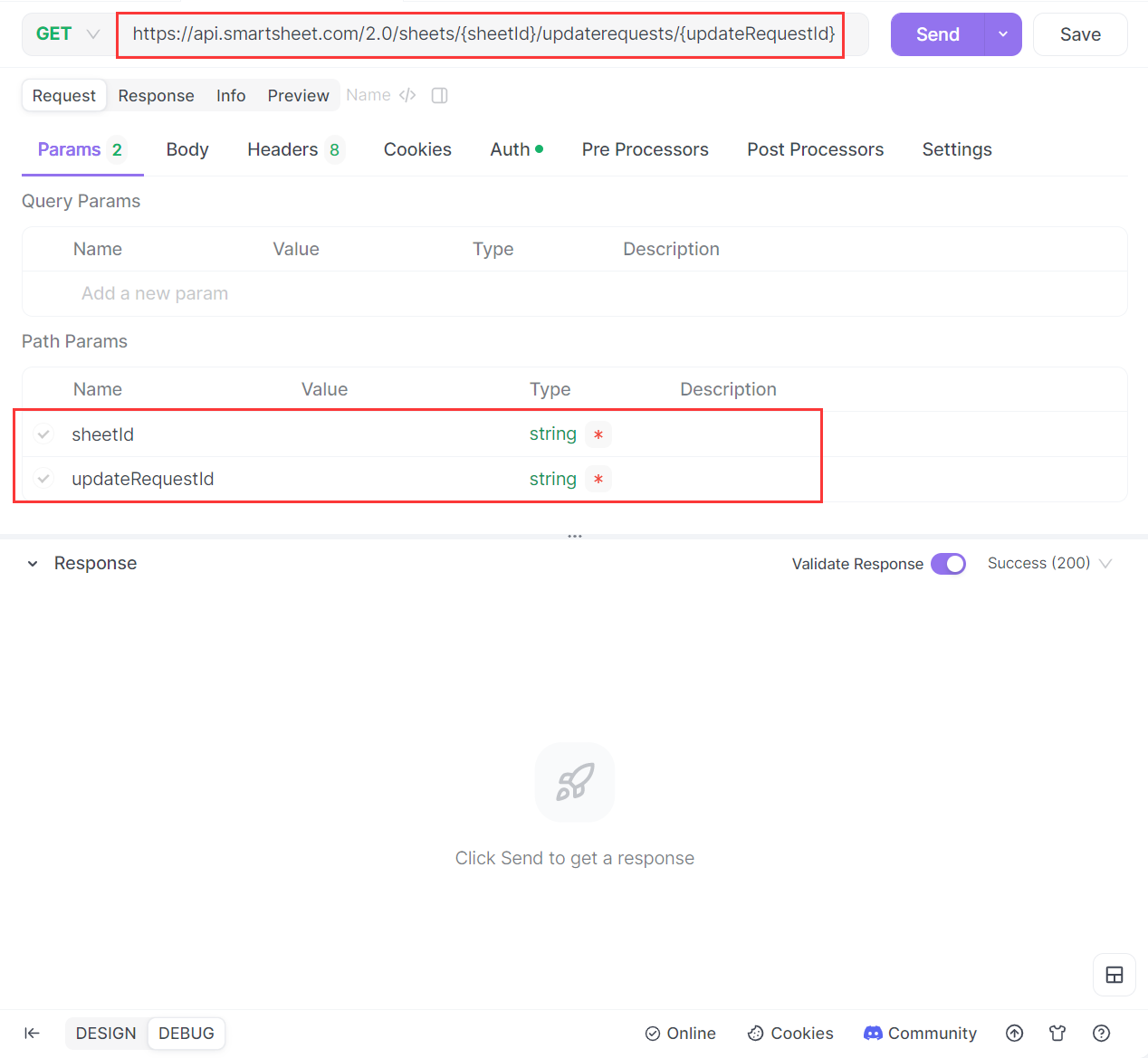
การพัฒนา API ไม่เคยง่ายอย่างนี้มาก่อนด้วย Apidog
Apidog เป็นเครื่องมือพัฒนา API อันทรงพลังที่ออกแบบมาเพื่อปรับปรุงกระบวนการพัฒนา API ทั้งหมด ช่วยอำนวยความสะดวกในการสร้างเอกสาร API ร่วมกัน จัดเตรียมข้อมูลจำลองสำหรับการทดสอบ API ทันที รองรับการดีบัก API จัดเก็บกรณีการใช้งาน API ช่วยในการทดสอบ QA และการผสานรวม และส่งเสริมการดีบักร่วมกันอย่างราบรื่นระหว่างนักพัฒนาส่วนหน้าและส่วนหลัง ด้วยการเพิ่มประสิทธิภาพ ความร่วมมือ และคุณภาพโดยรวมของการพัฒนา API Apidog จึงเป็นเครื่องมือที่มีคุณค่าอย่างยิ่ง ลองใช้ฟรีโดยคลิกที่ปุ่มด้านล่างและยกระดับประสบการณ์การพัฒนา API ของคุณ
แนวทางปฏิบัติที่ดีที่สุด
หากต้องการใช้ประโยชน์สูงสุดจาก Smartsheet API ในขณะที่มั่นใจในความปลอดภัยและประสิทธิภาพ ให้พิจารณาแนวทางปฏิบัติที่ดีที่สุดต่อไปนี้:
- การเลือกเครื่องมือพัฒนา API ที่เหมาะสม: การใช้เครื่องมือพัฒนาที่ดี เช่น Apidog จะช่วยปรับปรุงประสิทธิภาพได้อย่างมาก
- การจำกัดอัตรา: ตระหนักถึงขีดจำกัดอัตราที่กำหนดโดย API เพื่อหลีกเลี่ยงไม่ให้คำขอของคุณถูกจำกัด ออกแบบแอปพลิเคชันของคุณเพื่อจัดการการจำกัดอัตราอย่างเหมาะสม
- การจัดการข้อผิดพลาด: ใช้การจัดการข้อผิดพลาดที่แข็งแกร่งเพื่อจัดการปัญหาต่างๆ เช่น ปัญหาเครือข่ายหรือการตอบสนองที่ไม่คาดคิดจาก API
- การจัดการการตรวจสอบสิทธิ์: ปกป้องคีย์ API ของคุณและอย่าเปิดเผยคีย์เหล่านั้นในโค้ดฝั่งไคลเอ็นต์ ใช้โซลูชันการจัดเก็บข้อมูลที่ปลอดภัยและหมุนเวียนคีย์เป็นประจำเพื่อลดความเสี่ยงด้านความปลอดภัย
บทสรุป
Smartsheet API เป็นเครื่องมืออเนกประสงค์ที่ขยายขีดความสามารถของ Smartsheet ให้เกินกว่าฟังก์ชันการทำงานมาตรฐาน ชุดคุณสมบัติที่ครอบคลุมของ API ผสมผสานกับกลไกการตรวจสอบสิทธิ์ที่แข็งแกร่ง ทำให้เป็นทรัพยากรที่มีคุณค่าสำหรับธุรกิจที่มุ่งหวังที่จะปรับปรุงเวิร์กโฟลว์และเพิ่มประสิทธิภาพการทำงาน
ไม่ว่าคุณกำลังมองหาที่จะทำงานซ้ำๆ โดยอัตโนมัติ ผสานรวม Smartsheet กับซอฟต์แวร์ของบุคคลที่สาม หรือพัฒนาแอปพลิเคชันแบบกำหนดเอง Smartsheet API มอบความยืดหยุ่นและพลังในการตอบสนองความต้องการของคุณ ด้วยการปฏิบัติตามแนวทางปฏิบัติที่ดีที่สุดและใช้ประโยชน์จากเครื่องมือต่างๆ เช่น Apidog คุณสามารถเพิ่มประสิทธิภาพและความปลอดภัยของการโต้ตอบ API ของคุณได้ ดำดิ่งลงไปและเริ่มสำรวจศักยภาพในการเปลี่ยนแปลงของ Smartsheet API ได้แล้ววันนี้!